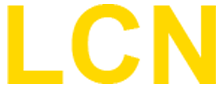Beiträge: 1.640
Themen: 152
Registriert seit: Jul 2013
Bewertung:
18
Moin.
Denn muss bei dir was schiefgegangen sein, bei der Installation. Habs selbst gerade auf 2 Rechnern upgedatet und bei beiden funktioniert es ...
Ich würde die GVS deinstallieren und dann nochmals installieren. Wenns dann nicht klappt --> Hotline.
mfG Carsten
Beiträge: 1.171
Themen: 7
Registriert seit: Jul 2013
Bewertung:
19
Also, hier müssen wir wohl erste einmal etwas Übersicht rein bringen.
Die LCN-GVS wird auf einem Rechner, dem Server, installiert. Sie lässt sich dann mit einem Webbrowser, den man auf diesen Server startet, aufrufen. Sie lässt sich aber auch mit einem Webbrowser, der auf einem anderen Rechner, einem Client, läuft aufrufen. Dazu muss sich der Client mit dem Webbrowser verbinden.
Jeder Rechner im Netzwerk hat eine IP-Adresse. Nehmen wir an, der Server, auf dem die LCN-GVS installiert ist, hat die IP-Adresse 192.168.0.10, und es gibt einen Client, welcher die IP-Adresse 192.168.0.11 hat.
Wir können auf dem Client einen Webbrowser starten, und dort die Adresse 192.168.0.10/lcngvs eingeben. Dann baut der Client eine Verbindung zum dem Server (mit der Adresse 192.168.0.10) auf und öffnet die LCN-GVS. Geben wir nur die 192.168.0.10 ein, ohne Anhang, öffnet sie den "nackten" IIS
Wir können auch auf dem Server einen Webbrowser starten, und mit der Eingabe von 192.168.0.10/lcngvs die Visualisierung öffnen. Wenn wir aber den Browser auf dem Server benutzen, können wir alternativ die Adresse localhost/lcngvs benutzen. Die Adresse Localhost entspricht immer der Adresse des eigenen PCs.
Die Adresse localhost hat also die Besonderheit, dass sie sich nur auf dem Rechner verwenden lässt, auf dem die LCN-GVS installiert ist, jedoch nicht auf einem anderen Rechner, also auch nicht in der App. Die App würde dann versuchen, eine LCN-GVS zu erreichen, die auf dem Handy installiert ist (was natürlich nicht möglich ist)
Ihre Screenshots zeigen den Aufruf einer LCN-GVS unter 192.168.2.103. Diese hat aber ein Problem, da ihr die Verbindung zum internen LCN-Server fehlt (dritter Screenshot unten).
Und wenn man sich den Screenshot ganz genau ansieht, dann sieht man auch das vermutliche Problem. Schauen Sie sich einmal die Adresszeile des Screenshots an. Diese begint mit 192.168.2.103/Martin, nicht, wie erwartet 192.168.2.103/lcngvs.
Das Setup der LCN-GVS installiert diese standardmäßig in das Verzeichnis lcngvs. Während der Installation informiert die LCN-GVS darüber, und bietet an, diesen Standardpfad zu ändern. Und diese Änderung haben Sie vermutlich bei der ursprünglichen Installation durchgeführt, lcngvs auf Martin geändert.
Beim Einspielen des Updates haben Sie aber diese Änderung nicht mehr durchgeführt. Daher wurde das Update in das Verzeichniss lcngvs eingespielt, während die ursprüngliche Version in im Verzeichnis Martin liegt. Der LCN-Server passt nun nicht mehr zu der Version in Martin, daher läuft diese nicht mehr. In der App rufen Sie vermutlich noch Martin auf, wo nun aber lcngvs richtig wäre.
Also:
192.168.2.103/Martin ist die nun kaputt installierte GVS (welche man auf den Screenshots sieht)
192.168.2.103/lcngvs ist die neue GVS, die dank Backup einspielen nun läuft
localhost/lcngvs funktioniert, wenn man es im Browser auf dem Server eingibt auch, wird vom Server intern umgesetzt
localhost/Martin führt auf dem Server zu der defekten GVS
localhost/lcngvs oder localhost/Martin auf einem Client würde Versuchen, eine auf dem Client (PC, Smartphone, Tablett) installierte GVS aufzurufen, welche es nicht gibt.
Mit freundlichen Grüßen vom LCN-Team
H.Szlopsna
Beiträge: 110
Themen: 23
Registriert seit: Feb 2014
Bewertung:
0
Hallo,
Vielen Dank für die schnelle Hilfe :thumbsup:
Es war so wie von Herrn Szlopsna beschrieben, ich habe beim Update gepennt und habe es in das falsche Verzeichniss installiert :whistling:
Jetzt läuft wieder alles wie vorher!
Grüße Martin